Desde que Xiaomi lanzara su primera smart TV en España hace 3 años, el catálogo de televisores de la compañía china no ha hecho más que crecer. Hoy en día encontramos varios modelos distintos con diferentes rangos de precio, calidades y características.
Pero hay algo común en todas ellas, y se trata de un menú secreto que nos permitirá acceder a una variedad de ajustes que no están disponibles de cualquier otro modo, como el modo demo de las tiendas o ajustes más avanzados de la imagen e incluso restaurar de fábrica la televisión.
Cómo acceder el menú oculto de cualquier smart TV de Xiaomi
Antes de empezar, y aunque haya funciones más simples como la depuración USB o activar o desactivar las animaciones, te recomendamos que no cambies los ajustes que verás dentro del menú oculto a no ser que sepas lo que estás haciendo, ya que podrías llegar a estropear el dispositivo.
Aunque esté oculto, lo cierto es que se trata del menú de desarrolladores, y tiene prácticamente las mismas funciones que el que encontrarás en cualquier móvil Xiaomi o con el sistema operativo de Android, como es el caso de las televisiones de la compañía.
Para acceder al menú oculto, debemos hacer lo siguiente:
- En la pantalla principal de nuestra tele Xiaomi, pulsa sobre el icono de Ajustes de la esquina superior derecha
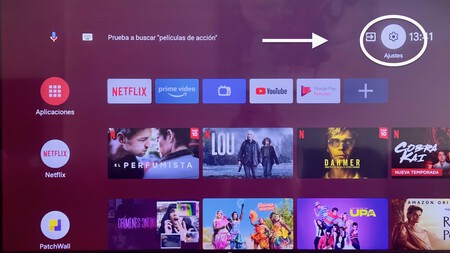
- Baja hasta que veamos 'Preferencias del dispositivo' y dale a 'Información'
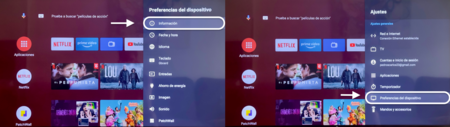
- Abajo del todo, verás que pone 'Compilación'. Si pulsas varias veces sobre él, verás que irá apareciendo un mensaje que dice 'Solo te quedan x pasos para ser un desarrollador'.Cuando le hayas dado un número repetido de veces, verás que el mensaje es distinto: '¡Ahora están activadas las opciones para desarrolladores!'
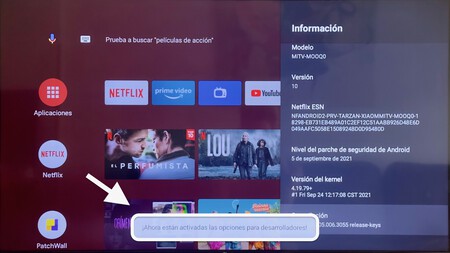
Vale, hemos activado el menú oculto de las teles Xiaomi, pero... ¿dónde está? Solo tienes que volver atrás, al menú principal de configuración, y si bajas verás que aparece un nuevo ajuste: 'Opciones de desarrollador'. Se trata del menú de desarrollador donde podrás encontrar todo tipo de modificaciones para la televisión.
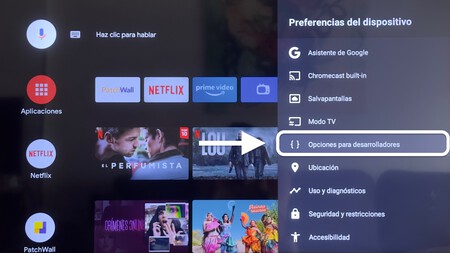
Desde él podrás hacer cosas como cambiar la velocidad de las animaciones, reducirlo a 0 es muy útil si quieres mejorar el rendimiento; si tienes problemas de vista, puedes usar una lupa que aumenta el tamaño del contenido hasta 4 veces; tienes a tu disposición un perfil de color distinto al habitual e incluso puedes forzar los gráficos para que ofrezca una mayor calidad de visualización (aunque esto último no lo recomendamos).
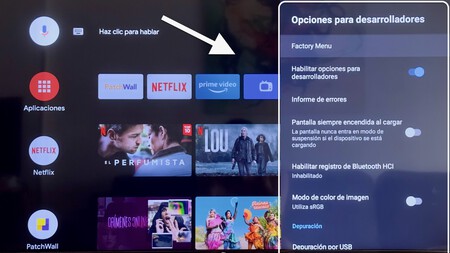
Échale un vistazo a este menú y, si conoces bien algún ajuste, modifícalo a tu gusto, pero insistimos: los ajustes de desarrollador incluyen variaciones muy específicas de las smart TVs de Xiaomi que podrían hacerte perder su garantía, así que úsalos bajo tu propia responsabilidad.
Si en algún momento quiere deshacerte de ese menú, lo único que tendrás que hacer es volver a las opciones de desarrollador y darle a la casilla de 'Habilita opciones para desarrolladores' que ves en la imagen de arriba. De esta forma, el menú desaparecerá en cuanto vuelvas a los ajustes principales.




